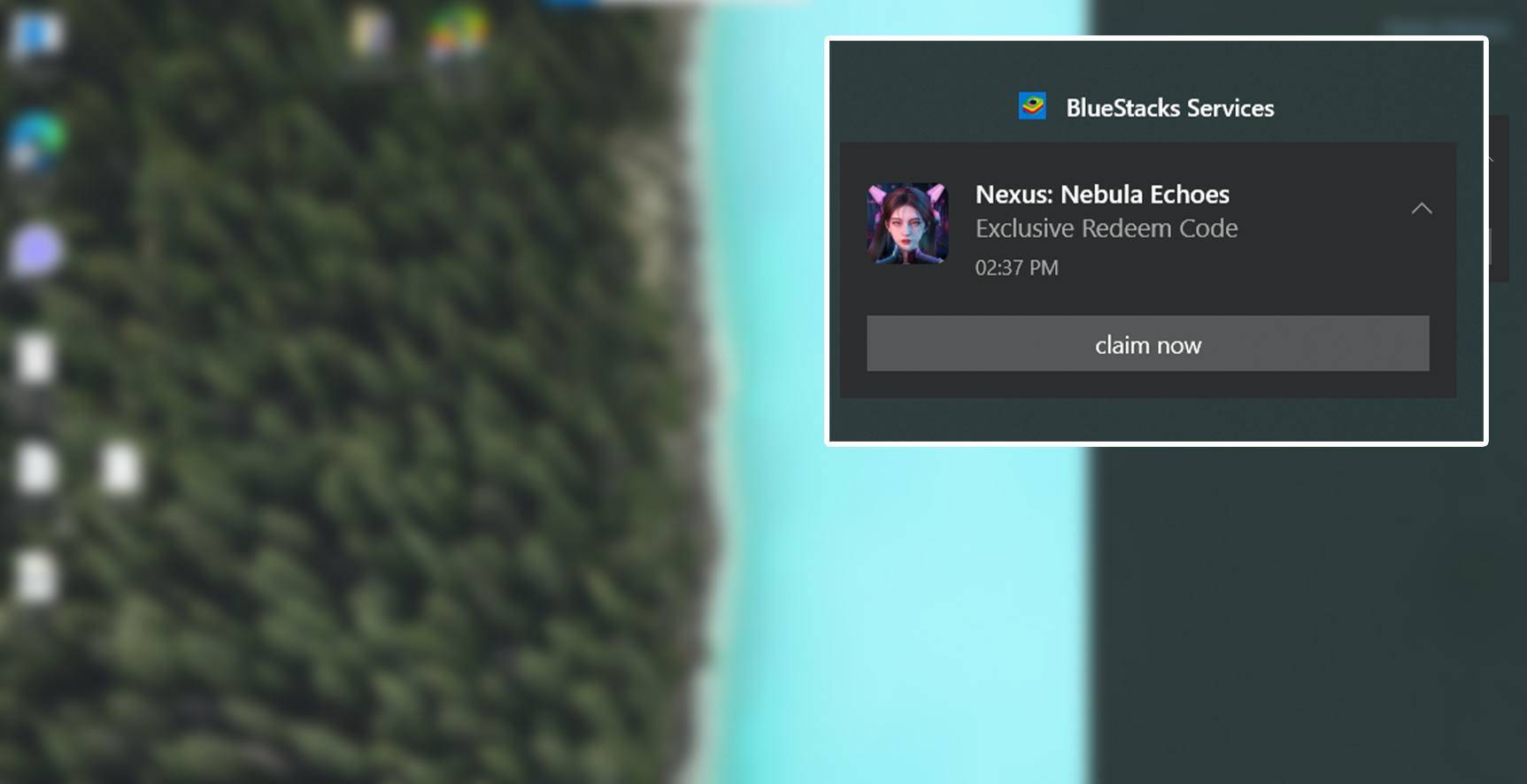Ervaar de nostalgische vreugde van coöpgamen op de bank met Minecraft! In deze handleiding wordt beschreven hoe u gameplay op een gesplitst scherm instelt op uw Xbox One of een andere compatibele console. Verzamel je vrienden, bereid wat snacks voor en laten we erin duiken!
Belangrijke overwegingen:
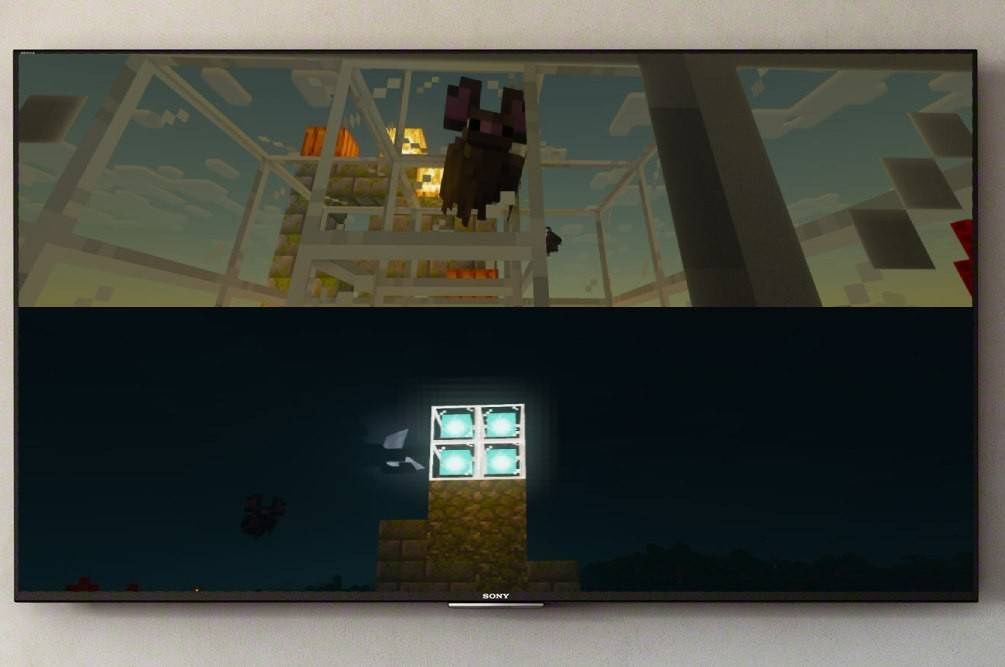 Afbeelding: ensigame.com
Afbeelding: ensigame.com
Minecraft split-screen is exclusief beschikbaar op consoles (Xbox, PlayStation, Nintendo Switch). PC-gebruikers kunnen deze functie helaas niet gebruiken. Zorg ervoor dat uw tv of monitor minimaal 720p HD-resolutie ondersteunt en dat uw console deze resolutie kan weergeven. Voor automatische resolutie-aanpassing wordt een HDMI-verbinding aanbevolen; Voor VGA is mogelijk handmatige configuratie vereist binnen de instellingen van je console.
Lokale gameplay op gesplitst scherm:
 Afbeelding: ensigame.com
Afbeelding: ensigame.com
Maximaal vier spelers kunnen genieten van lokaal split-screen op één console. Hier is een algemene uitleg:
- Sluit je console aan op je tv/monitor: Gebruik een HDMI-kabel voor optimale resultaten.
 Afbeelding: ensigame.com
Afbeelding: ensigame.com
- Start Minecraft: Creëer een nieuwe wereld of laad een bestaande. Het is van cruciaal belang dat je de multiplayer-functie uitschakelt in de spelinstellingen.
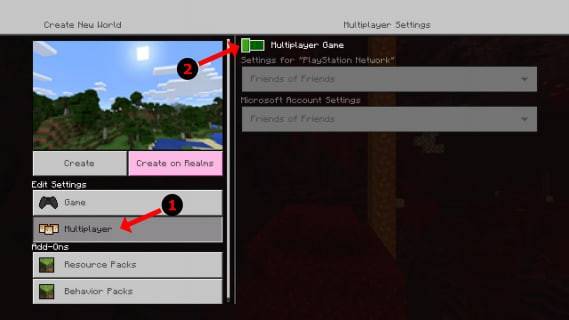 Afbeelding: alphr.com
Afbeelding: alphr.com
- Configureer je wereld: Selecteer moeilijkheidsgraad, spelmodus en andere wereldopties.
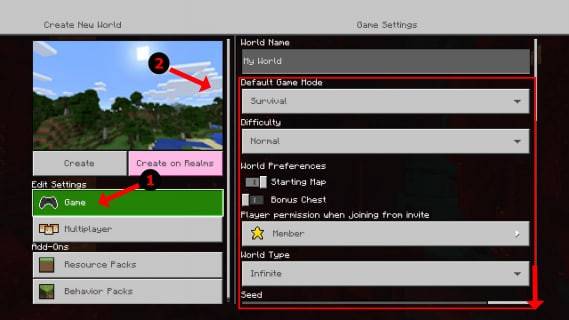 Afbeelding: alphr.com
Afbeelding: alphr.com
- Start het spel: Eenmaal geladen, activeer je extra spelerslots. Meestal betekent dit dat je twee keer op de knop 'Opties' (PS) of 'Start' (Xbox) drukt.
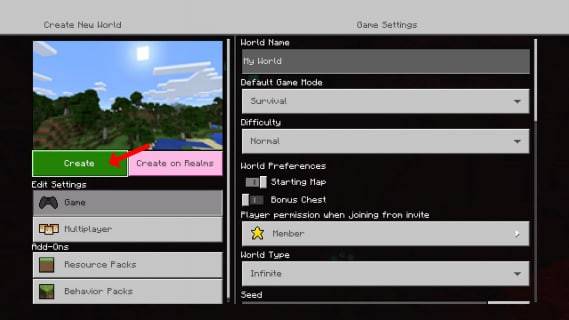 Afbeelding: alphr.com
Afbeelding: alphr.com
- Aanmelding speler: Elke speler logt in op zijn of haar respectievelijke accounts om deel te nemen aan het spel. Het scherm wordt automatisch opgesplitst in secties (2-4 spelers).
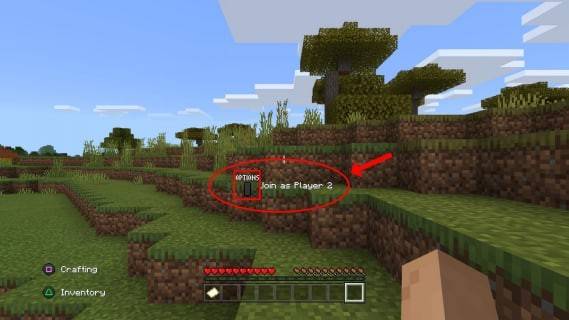 Afbeelding: alphr.com
Afbeelding: alphr.com
- Geniet ervan! Je Minecraft-sessie op gesplitst scherm is klaar.
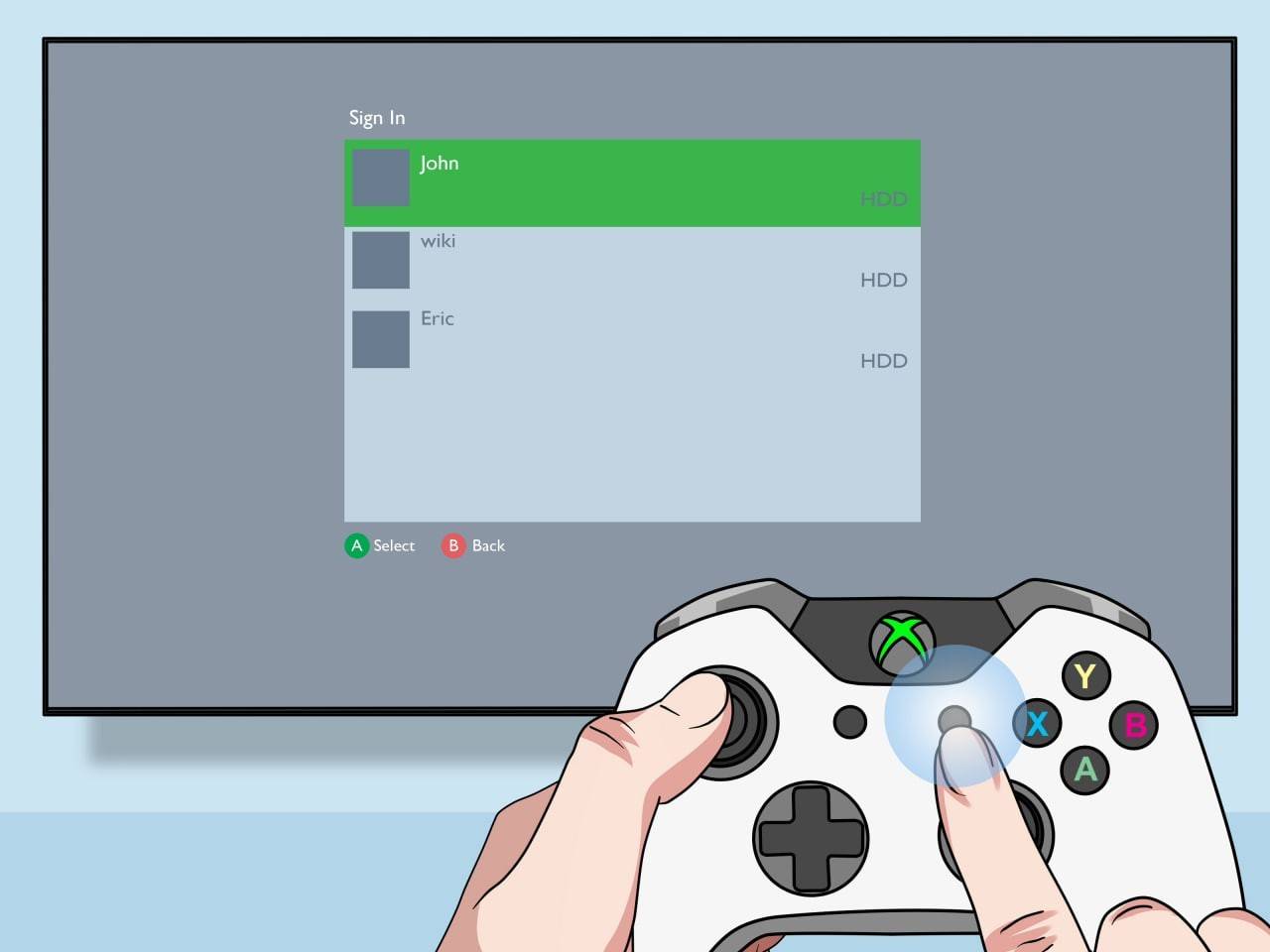 Afbeelding: pt.wikihow.com
Afbeelding: pt.wikihow.com
Online multiplayer met lokaal gesplitst scherm:
Hoewel je niet direct kunt splitsen met online spelers, kun je wel lokaal split-screen combineren met online multiplayer. Volg stappen 1-3 hierboven, maar schakel de multiplayer-functie in voordat je het spel start. Stuur uitnodigingen naar uw online vrienden om deel te nemen aan uw lokale sessie op gesplitst scherm.
 Afbeelding: youtube.com
Afbeelding: youtube.com
Beleef de magie van klassiek coöp-gamen opnieuw met de splitscreen-modus van Minecraft. Geniet van het avontuur met vrienden!